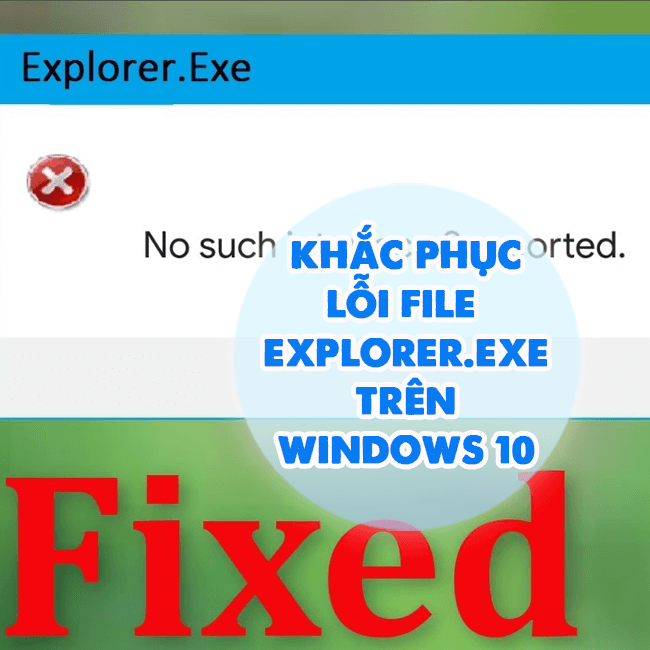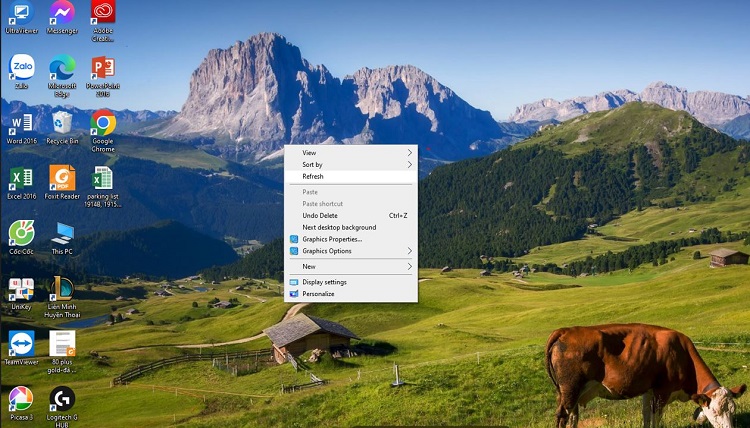Cách bật chế độ Internet Explorer trên Microsoft Edge ĐƠN GIẢN
Cách bật chế độ Internet Explorer trên Microsoft Edge nhanh lẹ, đơn giản đã được Blog Chăm Chỉ bật mí trong bài viết. Áp dụng ngay nếu bạn muốn tiếp tục sử dụng trình duyệt Internet Explorer nhé!
Internet Explorer (IE) đã từng là trình duyệt vô cùng quen thuộc với người dùng. Nhưng ở thời điểm hiện tại, Internet Explorer lại dần đi vào “quên lãng”. Tuy nhiên, với những ai dùng quen, họ vẫn rất thích sử dụng Internet Explorer. Chưa kể đến, một số trang web cũ không thích hợp với những trình duyệt hiện đại. Đây là lý do vì sao sau khi Microsoft đã thay thế hoàn toàn IE bằng trình duyệt web Edge trên Windows 11, một số trang web cũ không thể hoạt động được.
Lúc này, người dùng cần đến cách bật chế độ Internet Explorer trên Microsoft Edge để truy cập được vào các nội dung đó. Đừng lo lắng, Blog Chăm Chỉsẽ hướng dẫn bạn cách thực hiện trong chuyên mục thủ thuật Windows hôm nay.
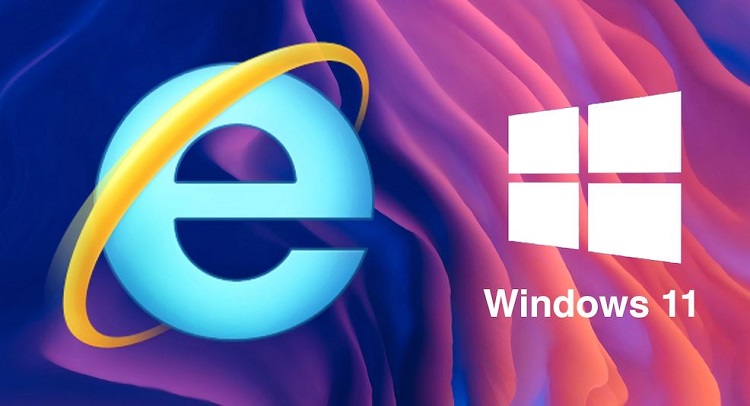
Cách bật chế độ Internet Explorer trên Microsoft Edge nhanh lẹ trên Windows 11/10
Nội dung
Làm sao bật Internet Explorer trong Microsoft Edge trên Windows 10 và Windows 11? Cách thực hiện vô cùng đơn giản. Bạn thực hiện theo các bước được Blog Chăm Chỉ hướng dẫn dưới đây:
Bật chế độ Internet Explorer trên Microsoft Edge với Windows 10
- B1: Người dùng mở trình duyệt Microsoft Edge lên > Tại thanh địa chỉ, bạn nhập đường dẫn dưới đây và nhấn Enter.
- edge://settings/defaultbrowser
- B2: Giao diện sẽ ngay lập tức chuyển sang chế độ Cài đặt của Microsoft Edge
- B3: Tại dòng “Cho phép tải lại các trang web trong chế độ Internet Explorer (chế độ IE)” > Bạn nhấn vào dấu mũi tên và chọn Cho phép > Sau đó nhấn Khởi động lại.
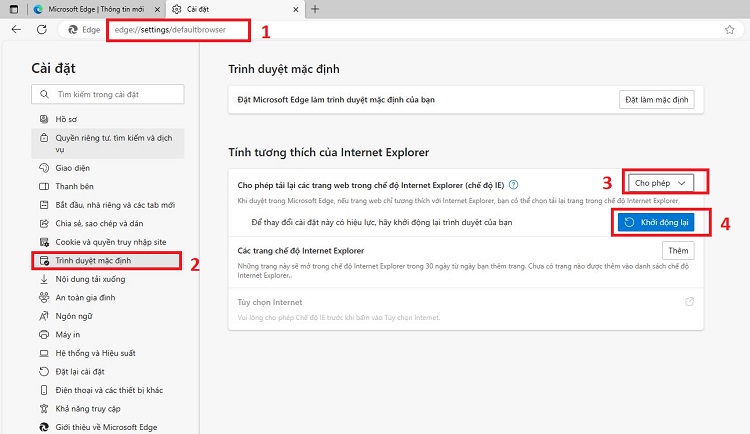
- B4: Sau khi khởi động lại thì chế độ Internet Explorer đã được kích hoạt. Bạn nếu muốn xem trang web bằng chế độ Internet Explorer trong Microsoft Edge. Bạn cần truy cập vào trang web đó.
- B5: Bạn nhấn vào dấu 3 chấm ở góc trên cùng bên phải màn hình > Chọn vào dòng “Tải lại trong Chế độ Internet Explorer”.
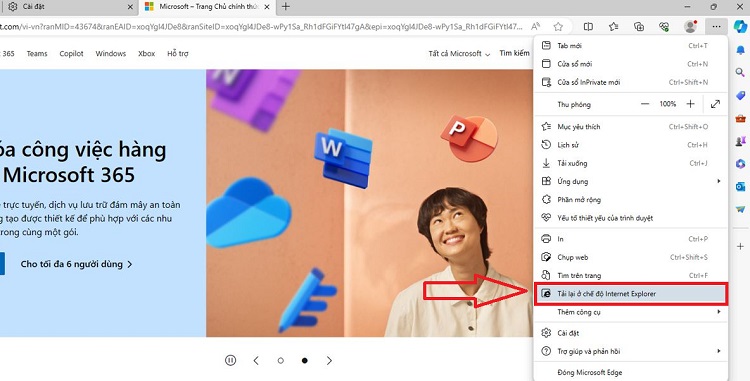
- B6: Nếu muốn thoát khỏi chế độ này, bạn nhấn vào dấu 3 chấm lần nữa > Chọn “ Thoát Chế độ Internet Explorer” là xong.
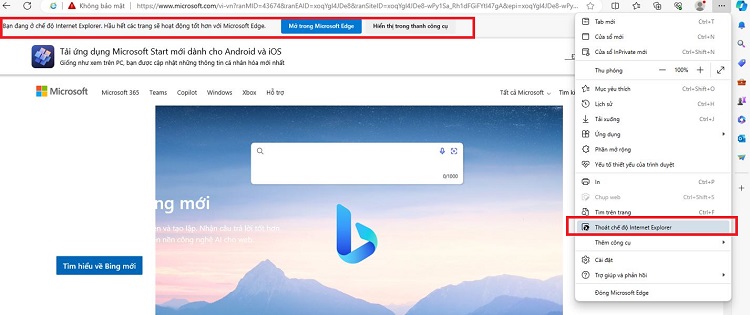
Bật chế độ Internet Explorer trên Microsoft Edge với Windows 11
Trên Windows 11 sẽ có một số khác biệt, cách thực hiện như sau:
- B1: Mở Microsoft Edge lên, nhấn vào 3 chấm ở góc trên cùng bên phải màn hình > Khi danh sách hiển thị thì nhấn Cài đặt > Nhấn chọn vào Trình duyệt mặc định ở danh sách bên trái.
- B2: Tìm đến dòng “Allow sites to be reloaded in Internet Explorer mode” (Cho phép tải lại các trang web trong chế độ Internet Explorer) thành Cho phép (Allow).
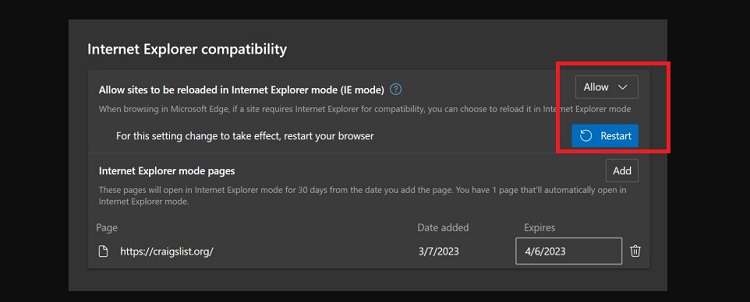
- B3: Nhấn chọn restart (khởi động lại).
- B4: Sau khi đã bật chế độ Internet Explorer > Bạn điều hướng đến trang web mình đang cần mở > Nhấn chuột phải vào tab của nó và chọn “Reload tab in Internet Explorer Mode” (Tải lại trong Chế độ Internet Explorer).
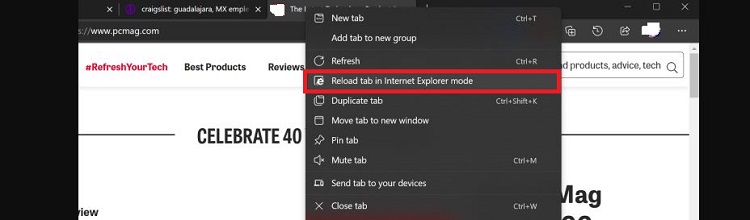
- B5: Bạn có thể để ý đến biểu tượng như hình > Nút này sẽ giúp bạn chuyển đổi nhanh giữa các chế độ.
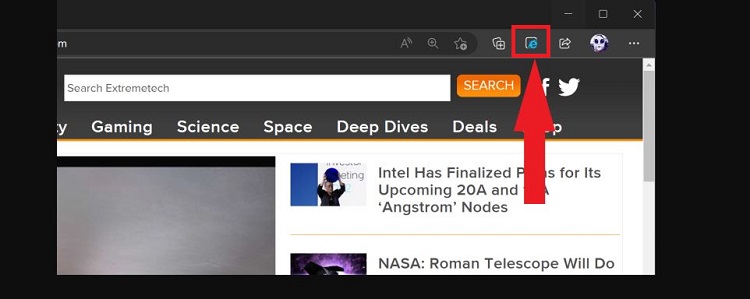
Trên đây là tổng hợp cách bật chế độ Internet Explorer trên Microsoft Edge của Windows 10 và Windows 11. Blog Chăm Chỉ chúc bạn thực hiện thành công nhé! Đừng quên xem thêm các thủ thuật hữu ích khác của admin để việc dùng máy tính suôn sẻ hơn nữa nha.
XEM THÊM
- Cách hủy bỏ captcha khi tìm kiếm trên Google cực dễ
- Cách đổi hình nền máy tính Windows 10 bằng ảnh tải về chi tiết